微软在 Windows 11 中引入了两项关键要求:TPM(可信平台模块)和安全启动。微软指出,这两项功能都能显著增强 Windows 11 的安全性和隐私保护能力。特别地,启用安全启动后,能有效抵御针对 Windows 11 的多种恶意软件攻击,并防止在启动过程中加载未经授权的软件和驱动程序。因此,如果您希望在 Windows 11 系统中启用安全启动功能,请参考以下教程。本指南适用于 BIOS 和 UEFI 两种接口。
如何在 Windows 11 (2022) 上启用安全启动
1. 要在 Windows 11 上启用安全启动,您需要首先进入计算机的 BIOS/UEFI 设置界面。按照我们提供的链接教程操作,您就可以顺利进入 BIOS 或 UEFI 菜单。
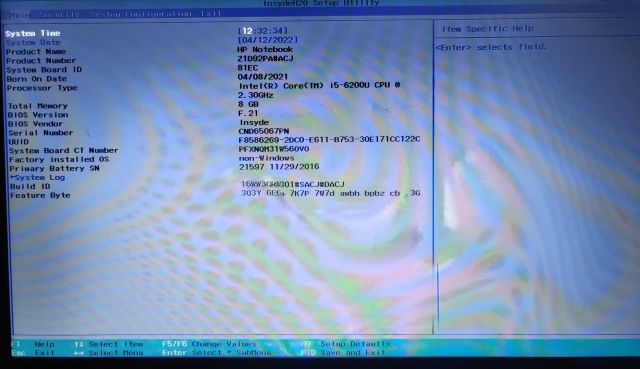
2. 接下来,找到“安全”、“系统配置”或“启动”选项(具体名称取决于您的计算机制造商的设置布局),在此处您将找到“安全启动”选项。按下 Enter 键并启用它。如果此选项呈灰色不可选状态,您需要先设置管理员密码。
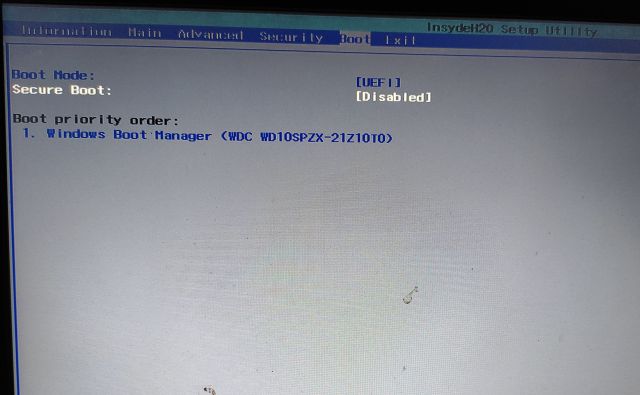
3. 切换至“安全”选项,并设置管理员密码。请务必记住此密码或将其记录在安全的地方。此后,每次您进入 BIOS 时都需要输入此密码。在部分 Windows 11 计算机上,管理员密码也被称为超级用户密码。
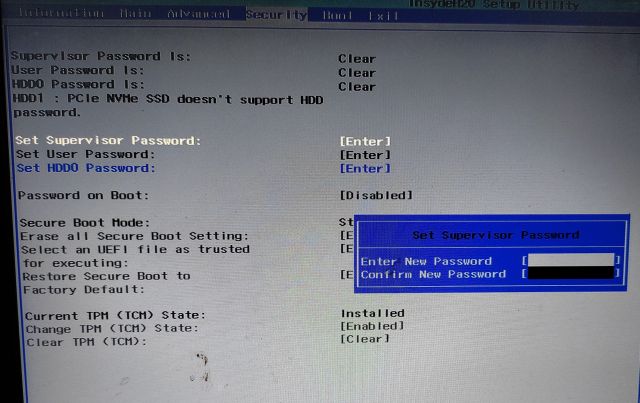
4. 现在,返回相应的菜单并启用安全启动。这一次,您应该可以成功开启它。最后,按下“F10”键并按 Enter 键以“保存并退出”。
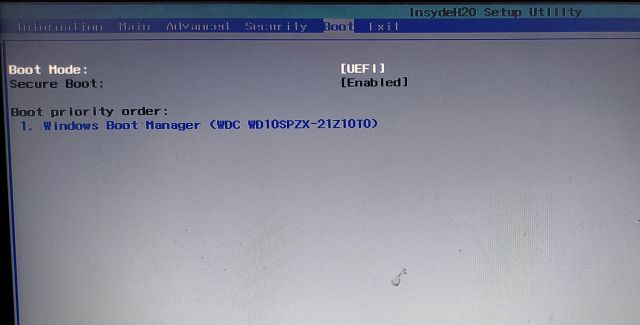
5. 要验证安全启动是否已成功启用,请启动进入 Windows 11 系统,并按下 Windows 键。然后在搜索框中输入“系统”,并从搜索结果中打开“系统信息”。
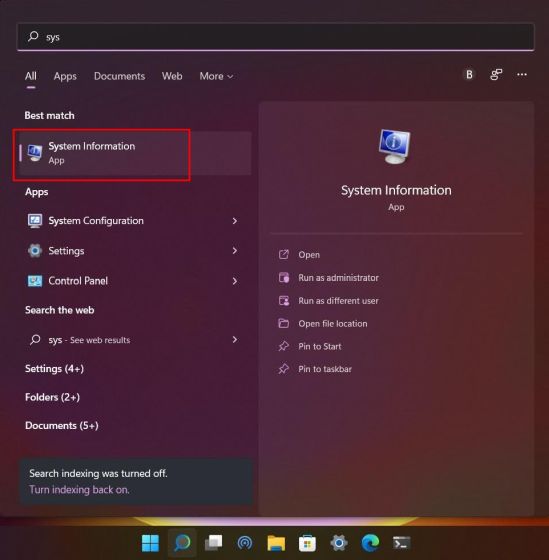
6. 在“系统摘要”选项卡下,查找“安全启动状态”,此处应显示“开启”。这表示您已成功在 Windows 11 上启用了安全启动。
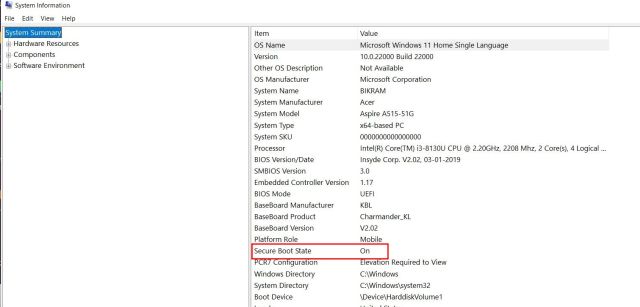
通过启用安全启动来保护 Windows 11 免受恶意攻击
以上就是在 Windows 11 电脑上启用安全启动的方法。如果您希望有效保护电脑免受篡改的引导加载程序和未授权 ROM 的侵害,建议保持启用安全启动。此外,如果想启用其他关键的安全设置,您还可以在 Windows 11 上启用 TPM 功能,这将进一步保护您计算机上的所有凭据,增强您在 Windows 11 上的隐私保护。最后,如果您在操作过程中遇到任何问题,欢迎在下方评论区留言。